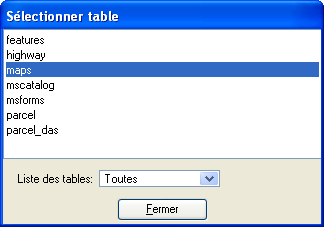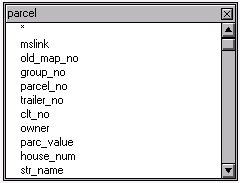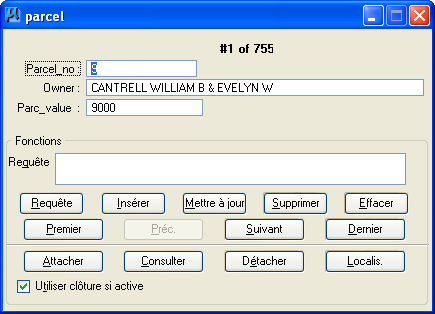Pour utiliser le Générateur de requête Visual SQL pour générer une requête : Exemple 1
-
Dans la boîte de dialogue Générateur de requête Visual SQL ( ), cliquez sur Tables ou dans le menu Tables choisissez Ouvrir.
La boîte de dialogue Sélectionner table s'affiche.
- Dans le menu d'option Liste des tables, sélectionnez MSCATALOG pour afficher les tables répertoriées dans la table MSCATALOG, ou sélectionnez Tous pour afficher toutes les tables du projet.
-
Dans la boîte de dialogue Sélectionner table, cliquez deux fois sur Parcel.
La boîte de dialogue Parcel s'ouvre dans la zone de travail de la page Sélectionner table.
La boîte de dialogue Parcel contient toutes les colonnes de la table Parcel.
- Dans la boîte de dialogue Sélectionner table, cliquez sur Annuler pour fermer la boîte de dialogue.
-
Pour déplacer la boîte de dialogue Parcel, cliquez avec le bouton gauche sur la barre de titres, maintenez le bouton gauche de la souris enfoncé, faites glisser la boîte de dialogue vers un nouvel emplacement et relâchez le bouton de la souris. Cette fonctionnalité est très utile pour générer des jointures de tables graphiquement.
Ce qui suit apparaît dans la zone de texte Instruction SQL Select :
SELECT FROM parcel
-
Cliquez deux fois sur les champs parc_no, owner et parc_value.
Instruction SQL Select est mise à jour de la manière suivante, indiquant que la requête est complète :
SELECT parcel_no,owner, parc_value FROM parcel
Cliquez deux fois de nouveau sur n'importe lequel des champs sélectionnés pour les désélectionner, et l'instruction de requête sera mise à jour en conséquence pour refléter la modification. Cliquez deux fois sur les commutateurs d'astérisque (*) pour sélectionner et désélectionner tous les champs.
-
Cliquez sur le bouton Exécuter pour examiner les résultats en fonction de cette requête.
Si est activé avec Mode jeu de données sélectionné, le formulaire suivant est généré.
Dans cet exemple, l'utilisateur peut naviguer vers l'avant et vers l'arrière dans la table Parcel à l'aide des boutons Premier, Suivant, Précédent et Dernier. Cette boîte de dialogue, appelée un formulaire, peut être enregistrée et récupérée en vue d'une utilisation ultérieure.
Si est activé, les mêmes résultats sont affichés dans la boîte de dialogue Navigateur de données Visual SQL.